随着windows的不断更新,它的功能也越来越完善,很多小伙伴也想把自己的win7安装成win10,那么该如何操作呢?接下来小编带大家一起看看。

1、下载windowsna,下面这些是常见的系统下载地址链接。
| 热门Windows系统推荐 | |
| 台式机win10 64位系统下载 |
笔记本win10 64位系统下载 |
| 台式机win10 32位系统下载 |
笔记本win10 32位系统下载 |
2、首先用户选择需要下载的系统版本工具,在这里我们以64位系统为例。
3、然后点击保存一下,需要将文件保存在C盘中,注意一定不要直接运行。
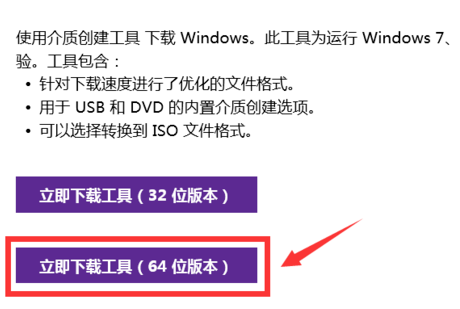
3、等待下载完成之后,点击“工具文件-以管理员身份运行”,打开它。
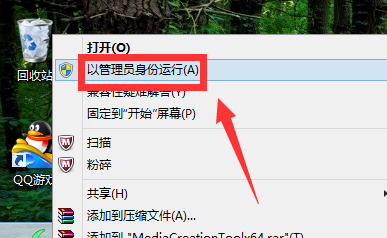
4、点击选择“立即升级这台电脑-下一步”,然后就开始升级了,这时候C盘会多出一个文件夹。
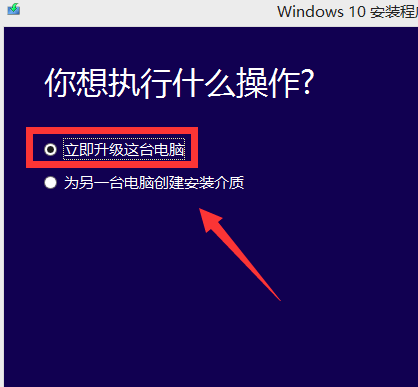
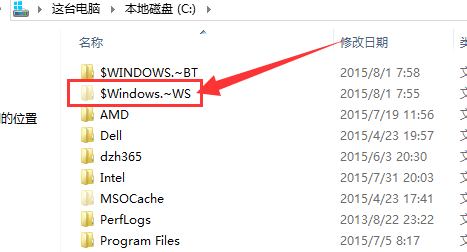
5、我们还有另外一种选择就是为其它设备制作安装介质,只是下载安装盘,点击“下一步”。
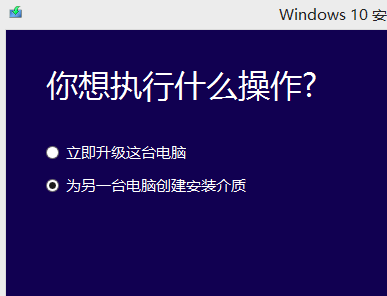
6、我们选择一下“语言”、“版本”、“体系架构”,然后点击“下一步”。
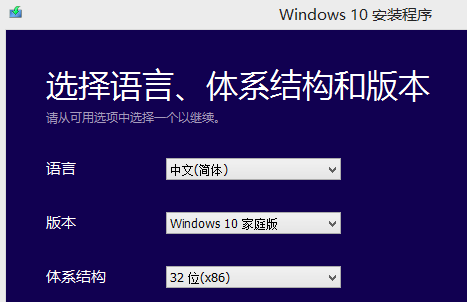
7、接下来,我们选择一下安装盘的介质为“U盘”,U盘的容量最好8GB内存的。
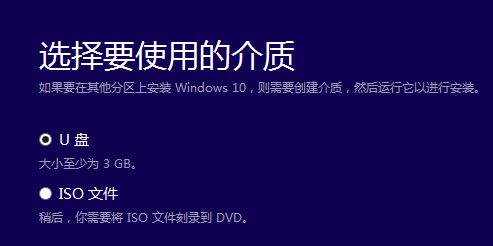
8、最后,点击“开始下载”,我们等待下载完成后就可以随时安装在电脑上。
9、而且只要电脑原系统处于激活状态,win10的系统就会跟着进行自动激活。
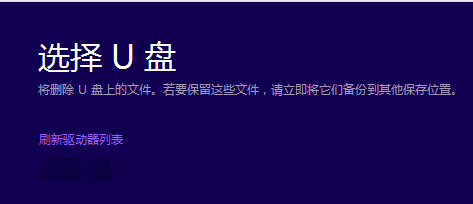
Ps:如果无法激活,可能需要用户在应用商店购买官方正版激活码了。
以上是win7如何安装为win10的详细内容。更多信息请关注PHP中文网其他相关文章!




